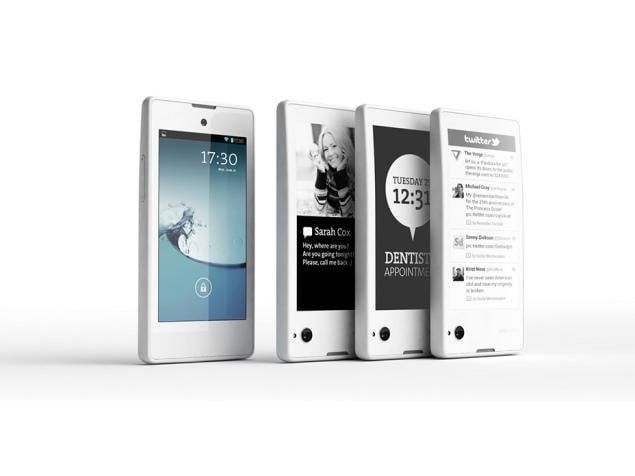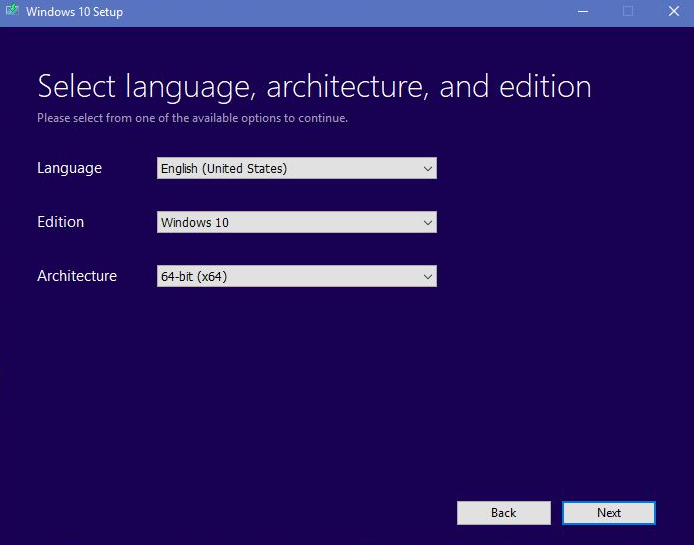Rotera Samsung Galaxy-enheter med CF Auto Root och Odin
Chainfire, som presenterade oss SuperSU app och den minst komplexa metoden för att rota en Android-enhet genom att i huvudsak blinka en zip med hjälp av TWRP-återhämtning, är en enastående bland de mest ansedda individerna i hela Android-folkgruppen.
Root star dev har dessutom gjort kolossalt arbete för Samsung-enheter, vilket ger en grundläggande metod för att få rot genom Odin med en enkel blixt av CF Auto Root-fil (specifikt för varje enhetsmodell och tillverkning av firmware).

CF Auto Root är tillgängligt för praktiskt taget alla Samsung-enhetsmodeller, med undantag för de som är bootloader bultade som de för AT&T och Verizon. Du kan fånga CF Auto Root från nedladdningslänken nedan:
└ Var noga med att ladda ner CF Auto Root-filen som är specifik för din enhetsmodell och firmwaretillverkare.
Rotera Samsung Galaxy-enheter med CF Auto Root och Odin
- Packa upp CF Auto Root .compress-filen som du laddade ner till din enhet från länken ovan. Du får Odin och CF Auto Root tar-fil och lite mer.
- Kör / öppna filen Odin3 v3.10.6.exe från de separerade filerna på din dator.
- (Om tillämpligt) Aktivera OEM att öppna på din enhet:
- Gå till inställningar Om telefon och knacka Bygga nummer flera gånger för att bemyndiga Utvecklaralternativ .
- Gå tillbaka till principinställningssidan, titta till basen och välj Designerval därifrån.
- Under utvecklarval, sök efter Aktivera OEM-upplåsning kryssruta / växla och se till att du markerar den eller slår på den.
- Starta din enhet i nedladdningsläge:
- Stäng av enheten.
- tryck och håll Hem + Kraft + Sänk volymen knapparna i några ögonblick tills du ser en aviseringsskärm.
- Tryck på Volym upp på aviseringsskärmen för att bekräfta det och starta nedladdningsläget.
- När enheten är i nedladdningsläge ansluter du den till datorn med en USB-länk. Odin-fönstret på PC borde skilja mellan enheten och visa anAdded !! meddelande.
- Klicka nu på fliken AP i Odin-fönstret och välj CF Auto Root .tar-fil.
- Knäpp Start-knappen på Odin och sitt tätt för att den ska slutföra proceduren. När det har slutförts effektivt ser du ett passmeddelande på Odin-skärmen.
- Din enhet startar naturligtvis om när Odin är klar att blinka, och CF Auto Root-innehållet kommer att vara uppenbart på din enhet.
- Du kan koppla bort enheten från datorn i detta skede.
Se även: Installera TWRP Recovery på Zenfone 2 och Root
Det finns inget mer i det. När du startar bör din Samsung Galaxy-enhet vara rotad. För att verifiera, ladda ner / installera valfri root-kontrollapp från Play Store